
Il-format tal-immaġini JPG għandu proporzjon ta 'kompressjoni ogħla minn PNG, u għalhekk l-istampi b'din l-estensjoni għandhom inqas piż. Sabiex tnaqqas l-ispazju tad-diska okkupat minn oġġetti jew biex twettaq xi kompiti li jirrikjedu tpinġijiet ta 'ċertu format, isir neċessarju li l-PNG jiġi kkonvertit għal JPG.
Metodi ta 'konverżjoni
Il-metodi kollha biex tikkonverti PNG għal JPG jistgħu jinqasmu f'żewġ gruppi kbar: jikkonvertu permezz ta 'servizzi onlajn u jwettqu operazzjonijiet bl-użu ta' softwer installat fuq kompjuter. L-aħħar grupp ta 'metodi jiġi kkunsidrat f'dan l-artikolu. Il-programmi użati biex tissolva l-problema jistgħu wkoll jinqasmu f'diversi tipi:
- Konvertituri
- Telespettaturi tal-immaġini;
- Edituri Grafiċi.
Issa qed nitkellmu fid-dettall fuq l-azzjonijiet li għandhom jitwettqu fi programmi speċifiċi biex jintlaħaq l-għan magħżul.
Metodu 1: Fabbrika tal-Format
Nibdew bi programmi speċjali li huma mfassla għall-konverżjoni, jiġifieri bil-Format Factory.
- Tniedi l-Format tal-Fattur. Fil-lista ta 'tipi ta' formati, ikklikkja fuq l-iskrizzjoni "Ritratt".
- Tiftaħ lista ta 'formati tal-immaġni. Agħżel isem fiha "Jpg".
- It-tieqa għall-konverżjoni tal-parametri għall-format magħżul hija mnedija. Biex tikkonfigura l-proprjetajiet tal-fajl JPG ħiereġ, ikklikkja Ippersonalizza.
- L-għodda tas-settings tal-oġġett li joħroġ tidher. Hawnhekk tista 'tbiddel id-daqs tal-immaġini ħierġa. Il-valur default huwa "Daqs oriġinali". Ikklikkja fuq dan il-qasam biex tbiddel dan il-parametru.
- Tiftaħ lista ta 'għażliet ta' daqs differenti. Agħżel dik li tissodisfa inti.
- Fl-istess tieqa tas-settings, tista 'tispeċifika numru ta' parametri oħra:
- Issettja l-angolu tar-rotazzjoni tal-istampa;
- Issettja d-daqs eżatt tal-immaġni;
- Daħħal it-tikketta jew il-watermark.
Wara li tispeċifika l-parametri kollha meħtieġa, ikklikkja "OK".
- Issa tista 'tniżżel is-sors fl-applikazzjoni. Ikklikkja "Żid fajl".
- L-għodda li żżid il-fajl tidher. Għandek tmur fl-inħawi tad-diska fejn il-PNG ippreparat għall-konverżjoni hija mqiegħda. Tista 'tagħżel minnufih grupp ta' immaġini, jekk meħtieġ. Wara li tagħżel l-oġġett magħżul, ikklikkja "Miftuħ".
- Wara dan, l-isem tal-oġġett magħżul u l-passaġġ għalih għandhom jintwerew fil-lista tal-elementi. Issa tista 'tispeċifika d-direttorju fejn se tmur l-immaġni JPG ħierġa. Għal dan il-għan ikklikkja l-buttuna "Bidla".
- L-għodda tibda Ħarsa ġenerali tal-Folder. Meta tużah, huwa meħtieġ li timmarka d-direttorju fejn tkun se taħżen l-immaġni JPG li tirriżulta. Ikklikkja "OK".
- Issa d-direttorju magħżul huwa muri fiż-żona Folder tad-Destinazzjoni. Wara li jsiru s-settings hawn fuq, ikklikkja "OK".
- Nirritornaw fit-tieqa bażi tal-Format Factory. Huwa juri l-kompitu ta 'trasformazzjoni li aħna kkonfigurat qabel. Biex tattiva l-konverżjoni, immarka isimha u kklikkja "Ibda".
- Il-proċess ta ’konverżjoni qed iseħħ. Wara tispiċċa f'kolonna "Kundizzjoni" il-linja ta 'kompitu tindika "Magħmul".
- L-immaġni PNG se tinħażen fid-direttorju speċifikat fl-issettjar. Tista 'żżurha permezz Explorer jew direttament permezz tal-interface tal-Format Factory. Biex tagħmel dan, ikklikkja dritt fuq l-isem tal-kompitu komplut. Fil-menu tal-kuntest, agħżel "Fowlder ta 'destinazzjoni miftuħ".
- Se tiftaħ Explorer fid-direttorju fejn jinsab l-oġġett konvertit, li bih l-utent issa jista 'jwettaq kwalunkwe manipulazzjoni disponibbli.




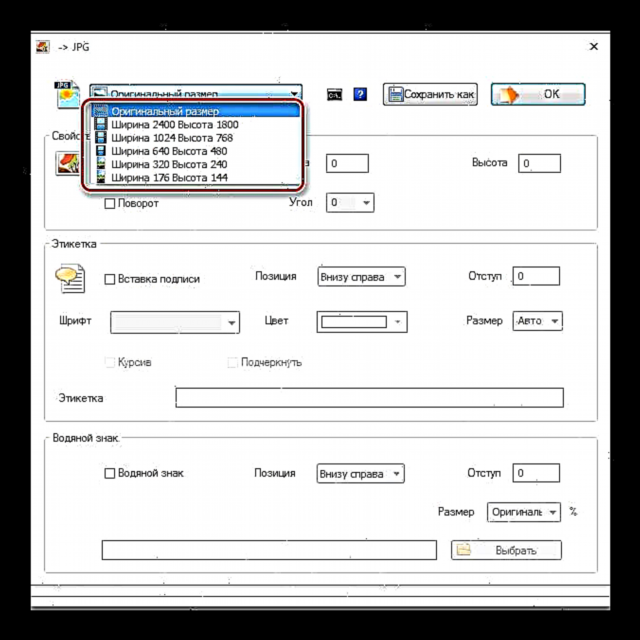










Dan il-metodu huwa tajjeb għaliex jippermettilek tikkonverti simultanjament numru kważi illimitat ta 'immaġini, iżda hija assolutament bla ħlas.
Metodu 2: Fotokonvertitur
Il-programm li jmiss li jwettaq il-konverżjoni ta 'PNG għal JPG, huwa softwer għall-konverżjoni ta' stampi ta 'Photoconverter.
Niżżel Photoconverter
- Iftaħ konvertitur tar-Ritratti. Fit-taqsima Fajls Agħżel ikklikkja fuq Fajls. Fil-lista li tidher, ikklikkja "Żid fajls ...".
- Tieqa tinfetaħ "Żid fajl (i)". Mexxi fejn il-PNG huwa maħżun. Wara li timmarkaha, ikklikkja "Miftuħ". Jekk meħtieġ, tista 'żżid diversi oġġetti ma' din l-estensjoni f'daqqa.
- Wara l-oġġetti mmarkati huma murija fit-tieqa bażi tal-Fotokonvertitur, fl-inħawi Issejvja As ikklikkja fuq il-buttuna "Jpg". Sussegwentement, mur fit-taqsima Issejvja.
- Issa għandek bżonn tissettja l-ispazju tad-diska fejn l-immaġni konvertita tiġi ffrankata. Dan isir fil-grupp tas-settings. Folder billi tmexxi l-iswiċċ għal waħda minn tliet pożizzjonijiet:
- Sors (fowlder fejn l-oġġett sors ikun maħżun);
- Imqabbad fis-sors;
- Folder.
Meta tintgħażel l-aħħar għażla, id-direttorju tad-destinazzjoni jista 'jintgħażel assolutament b'mod arbitrarju. Ikklikkja "Ibdel ...".
- Jidher Ħarsa ġenerali tal-Folder. Bħal fil-każ tal-manipulazzjonijiet mal-Format Factory, immarka fiha d-direttorju fejn tixtieq issalva l-immaġini konvertiti u kklikkja "OK".
- Issa tista 'tibda l-proċess ta' konverżjoni. Ikklikkja fuq "Ibda".
- Il-proċess ta ’konverżjoni qed iseħħ.
- Wara li l-konverżjoni titlesta, iskrizzjoni tidher fit-tieqa ta 'informazzjoni "Konverżjoni kompluta". Minnufih se jiġi offrut li jżur id-direttorju maħtur minn qabel mill-utent, fejn ikunu maħżuna l-immaġini JPG ipproċessati. Ikklikkja fuq "Uri l-fajls ...".
- Fi "Explorer" Se tiftaħ folder fejn ikunu maħżuna l-istampi konvertiti.









Dan il-metodu jinvolvi l-abbiltà li tipproċessa numru illimitat ta 'stampi fl-istess ħin, iżda b'differenza mill-Format Factory, il-programm Photoconverter huwa mħallas. Jista 'jintuża b'xejn għal 15-il ġurnata bil-possibbiltà ta' proċessar simultanju ta 'mhux aktar minn 5 oġġetti, imma jekk trid tużah aktar, ser ikollok tixtri l-verżjoni sħiħa.
Metodu 3: FastStone Image Viewer
Ikkonverti PNG għal JPG jista 'xi telespettaturi ta' immaġni avvanzati, li jinkludu FastStone Image Viewer.
- Tnedija FastStone Image Viewer. Fil-menu, ikklikkja Fajl u "Miftuħ". Jew applika Ctrl + O.
- It-tieqa tal-ftuħ tal-immaġni tiftaħ. Mur fiż-żona fejn il-PNG fil-mira hija maħżuna. Wara li timmarkaha, ikklikkja "Miftuħ".
- Meta tuża l-amministratur tal-fajl FastStone, għandek tmur fid-direttorju fejn tinsab l-immaġni mixtieqa. F'dan il-każ, l-immaġni fil-mira se tkun enfasizzata fost oħrajn fuq in-naħa tal-lemin tal-interface tal-programm, u l-minjatura tagħha tidher fiż-żona tax-xellug t'isfel għall-previżjoni. Wara li tkun żgur li l-oġġett mixtieq huwa magħżul, ikklikkja fuq il-menu Fajl u aktar "Issejvja As ...". Jew tista 'tuża Ctrl + S.

Alternattivament, tista 'wkoll tikklikkja fuq l-ikona fil-forma ta' floppy disk.
- It-tieqa tibda Issejvja As. F'din it-tieqa, għandek bżonn timxi lejn id-direttorju tal-ispazju tad-diska fejn trid tpoġġi l-immaġni kkonvertita. Fiż-żona Tip ta 'Fajl mil-lista li tidher, agħżel l-għażla "Format JPEG". Il-mistoqsija hija li tbiddel jew ma tbiddilx l-isem tal-istampa fil-qasam "Isem tal-Oġġett" tibqa 'biss fid-diskrezzjoni tiegħek. Jekk trid tibdel il-karatteristiċi tal-immaġini ħierġa, imbagħad ikklikkja fuq il-buttuna "Għażliet ...".
- Tieqa tinfetaħ Għażliet ta 'Format tal-Fajl. Hawn bl-għajnuna ta 'slider "Kwalità" Tista 'żżid jew tnaqqas il-livell ta' kompressjoni tal-immaġini. Iżda trid tikkunsidra li iktar ma jkun għoli l-livell ta 'kwalità li int issettjat, l-oġġett ikun inqas ikkompressat u jieħu aktar spazju fuq id-diska, u, kif meħtieġ, viċi versa. Fl-istess tieqa, tista 'taġġusta l-parametri li ġejjin:
- Skema tal-kulur;
- Kampjunar tal-kulur;
- Ottimizzazzjoni Hoffman.
Madankollu, aġġusta l-parametri tal-oġġett li ħiereġ fit-tieqa Għażliet ta 'Format tal-Fajl hija kompletament fakultattiva u ħafna mill-utenti lanqas biss jiftħu din l-għodda meta jikkonvertu PNG għal JPG bl-użu ta 'FastStone. Wara li tlesti s-settings, ikklikkja "OK".
- Meta terġa 'lura fit-tieqa tas-salvataġġ, ikklikkja Issejvja.
- Ir-ritratt jew l-istampa se jiġu ffrankati bl-estensjoni JPG fil-folder speċifikat mill-utent.






Dan il-metodu huwa tajjeb għaliex huwa assolutament bla ħlas, imma, sfortunatament, jekk għandek bżonn tikkonverti numru kbir ta 'immaġini, dan il-metodu jeħtieġ li jiġi pproċessat kull oġġett separatament, billi l-konverżjoni tal-massa minn dan it-telespettatur mhix sostnuta.
Metodu 4: XnView
It-telespettatur tal-immaġini li jmiss li jista 'jittrasforma PNG f'JPG huwa XnView.
- Attiva XnView. Fil-menu, ikklikkja Fajl u "Miftuħ ...". Jew applika Ctrl + O.
- Tnediet tieqa li fiha għandek bżonn tmur fejn is-sors qiegħed fil-forma ta 'fajl PNG. Wara li timmarka dan l-oġġett, ikklikkja "Miftuħ".
- L-immaġni magħżula tinfetaħ fit-tab il-ġdida tal-programm. Ikklikkja l-ikona b'forma ta 'diska li turi l-punt ta' mistoqsija.

Dawk li jixtiequ jaġixxu permezz tal-menu jistgħu jużaw il-klikka fuq l-oġġetti Fajl u "Issejvja As ...". Dawk l-utenti li għalihom manipulazzjonijiet bil-hot keys huma eqreb għandhom l-opportunità li japplikaw Ctrl + Shift + S.
- L-għodda li ssalva l-immaġini hija attivata. Mur fejn trid issalva l-immaġni ħierġa. Fiż-żona Tip ta 'Fajl jagħżlu mil-lista "Jpg - jpeg / jfif". Jekk trid tispeċifika settings addizzjonali għall-oġġett li ħiereġ, għalkemm dan mhuwiex neċessarju xejn, ikklikkja Għażliet.
- Tieqa tibda Għażliet b'ambjenti dettaljati tal-oġġett li spiċċa. Mur fit-tab "Rekord"kieku nfetaħ f'karta oħra. Kun żgur li l-valur huwa enfasizzat fil-lista ta 'formati. JPEG. Wara dak mur fil-blokka "Għażliet" biex tikkontrolla direttament is-settings tal-istampa ħierġa. Hawnhekk, l-istess bħal fil-FastStone, tista 'taġġusta l-kwalità tal-immaġini ħierġa billi tkaxkar is-slider. Fost parametri aġġustabbli oħra hemm dawn li ġejjin:
- Ottimizzazzjoni ta 'Huffman;
- Iffrankar ta 'dejta EXIF, IPTC, XMP, ICC;
- Tirreklama skeċċijiet inline;
- L-għażla tal-metodu DCT;
- Id-diskretizzazzjoni, eċċ.
Wara li s-settings jitlestew, ikklikkja "OK".
- Issa li s-settings mixtieqa kollha saru, ikklikkja Issejvja fit-tieqa li tiffranka l-immaġini.
- L-immaġini tiġi ssejvjata fil-format JPG u tkun maħżuna fid-direttorju speċifikat.


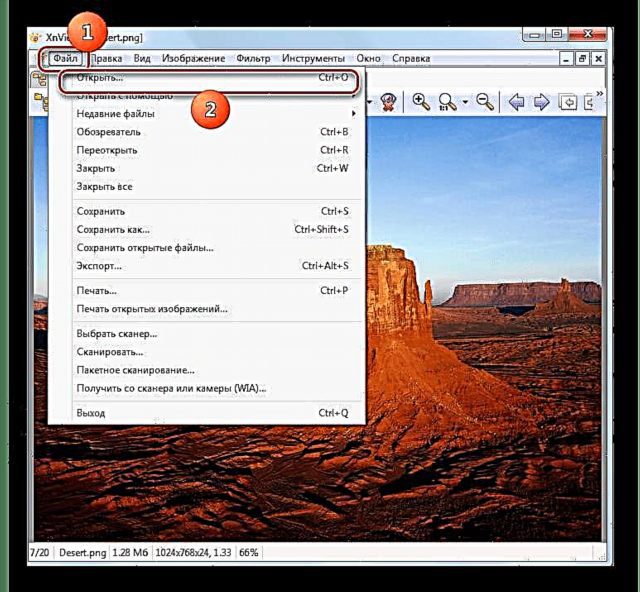




B'mod ġenerali, dan il-metodu għandu l-istess vantaġġi u żvantaġġi bħal dak ta 'qabel, iżda xorta, XnView għandu daqsxejn aktar għażliet biex jistabbilixxi għażliet ta' immaġini ħerġin minn FastStone Image Viewer.
Metodu 5: Adobe Photoshop
Kważi l-edituri grafiċi moderni kollha, li jinkludu Adobe Photoshop, jistgħu jikkonvertu PNG għal JPG.
- Tnedija Photoshop. Ikklikkja Fajl u "Miftuħ ..." jew tużah Ctrl + O.
- It-tieqa tal-ftuħ tibda. Agħżel fiha l-istampa li trid tikkonverti, wara li tmur fid-direttorju għat-tqegħid tagħha. Imbagħad ikklikkja "Miftuħ".
- Tieqa se tinfetaħ fejn ikun irrappurtat li l-oġġett għandu format li ma fihx profili ta ’kulur inkorporati. Dażgur, dan jista 'jinbidel billi ngħaddi l-iswiċċ u nassenja profil, iżda dan mhu meħtieġ xejn għall-kompitu tagħna. Għalhekk agħfas "OK".
- L-immaġni tintwera fl-interface tal-Photoshop.
- Biex taqleb għall-format mixtieq, ikklikkja Fajl u "Issejvja As ..." jew tapplika Ctrl + Shift + S.
- It-tieqa tas-salvataġġ hija attivata. Mur fejn int se taħżen il-materjal konvertit. Fiż-żona Tip ta 'Fajl jagħżlu mil-lista JPEG. Imbagħad ikklikkja Issejvja.
- Tieqa tibda Għażliet JPEG. Jekk lanqas biss tkun tista 'tħaddem din l-għodda meta taħdem mat-telespettaturi waqt li tkun iffrankat fajl, allura dan il-pass ma jaħdimx. Fiż-żona Settings tal-Immaġni Tista 'tbiddel il-kwalità tal-istampa ħierġa. Barra minn hekk, hemm tliet modi kif isir dan:
- Agħżel waħda mill-erba 'għażliet mil-lista drop-down (baxxa, medja, għolja jew l-aħjar);
- Daħħal fil-qasam xieraq il-valur tal-livell ta 'kwalità minn 0 sa 12;
- Arrasta s-slajder lejn il-lemin jew ix-xellug.
L-aħħar żewġ għażliet huma iktar eżatti mill-ewwel.

Fil-blokk "Varjetà ta 'format" billi terġa 'tirranġa l-buttuna tar-radju, tista' tagħżel waħda minn tliet għażliet JPG:
- Bażiku;
- Bażiku ottimizzat;
- Progressiv.
Wara li ddaħħal is-settings kollha meħtieġa jew issettjahom f'default, ikklikkja "OK".
- L-immaġni se tiġi kkonvertita għal JPG u mqiegħda fejn innifsek assenjat.








L-iżvantaġġi ewlenin ta ’dan il-metodu huma n-nuqqas ta’ konverżjoni tal-massa u n-natura mħallsa ta ’Adobe Photoshop.
Metodu 6: Gimp
Editur grafiku ieħor li jista 'jsolvi l-kompitu huwa msejjaħ Gimp.
- Tniedi Gimp. Ikklikkja Fajl u "Miftuħ ...".
- L-għodda tal-ftuħ tal-immaġni tidher. Mexxi fejn l-istampa għandha tkun ipproċessata. Wara li tagħżel, agħfas "Miftuħ".
- L-immaġni se tintwera fil-qoxra tal-Gimp.
- Issa għandek bżonn tikkonverti. Ikklikkja fuq Fajl u "Esportazzjoni Kif ...".
- Tiftaħ it-tieqa ta 'l-esportazzjoni. Imxi lejn fejn se tissejvja l-immaġni li tirriżulta. Imbagħad ikklikkja "Agħżel it-tip ta 'fajl".
- Mil-lista ta 'formati ssuġġeriti, jenfasizzaw Immaġni JPEG. Ikklikkja "Esportazzjoni".
- Tieqa tinfetaħ "Esporta l-Immaġni bħala JPEG". Biex taċċessa settings addizzjonali, ikklikkja Għażliet Avvanzati.
- Billi tkaxkar is-slajder, tista 'tispeċifika l-livell ta' kwalità tal-immaġini. Barra minn hekk, fl-istess tieqa tista 'twettaq dawn il-manipulazzjonijiet:
- Kontroll lixx;
- Uża l-istartjar mill-ġdid;
- Ottimizza
- Indika l-għażla tas-sottosezzjoni u l-metodu DCT;
- Żid kumment, eċċ.
Wara li timla s-settings kollha meħtieġa, ikklikkja "Esportazzjoni".
- L-immaġni se tkun esportata fil-format magħżul għall-folder speċifikat.








Metodu 7: Żebgħa
Iżda l-kompitu jista 'jissolva anke mingħajr l-installazzjoni ta' softwer addizzjonali, iżda bl-użu tal-editur grafiku Paint, li huwa diġà installat minn qabel fil-Windows.
- Tnedija taż-Żebgħa. Ikklikkja l-ikona tat-trijanglu b'angolu akut 'l isfel.
- Fil-menu li jidher, agħżel "Miftuħ".
- It-tieqa tal-ftuħ tibda. Mur fid-direttorju tal-lokazzjoni tas-sors, immarka u kklikkja "Miftuħ".
- L-immaġni hija murija fl-interface Paint. Ikklikkja fuq il-menu diġà familjari tat-trijangolu.
- Ikklikkja fuq "Issejvja As ..." u mil-lista tal-formati li tagħżel Immaġni JPEG.
- Fit-tieqa tas-salvataġġ li tiftaħ, mur fiż-żona fejn trid issalva l-istampa u kklikkja Issejvja. Format fiż-żona Tip ta 'Fajl m'hemmx bżonn li tagħżel, kif diġà ġiet magħżula qabel.
- L-immaġni tiġi ssejvjata fil-format mixtieq fil-post magħżul mill-utent.



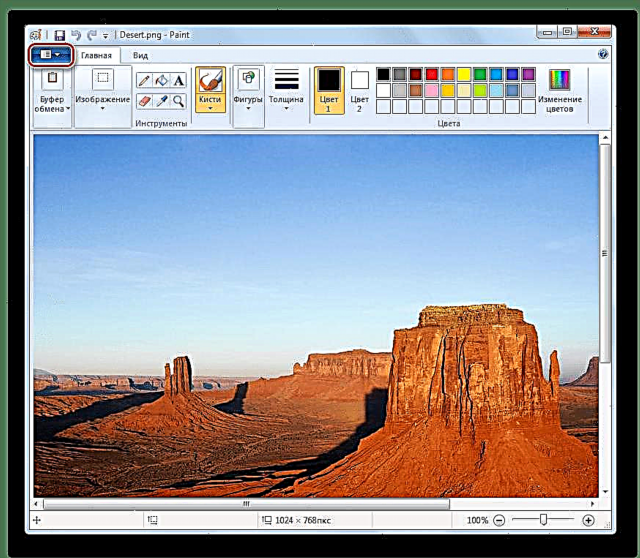

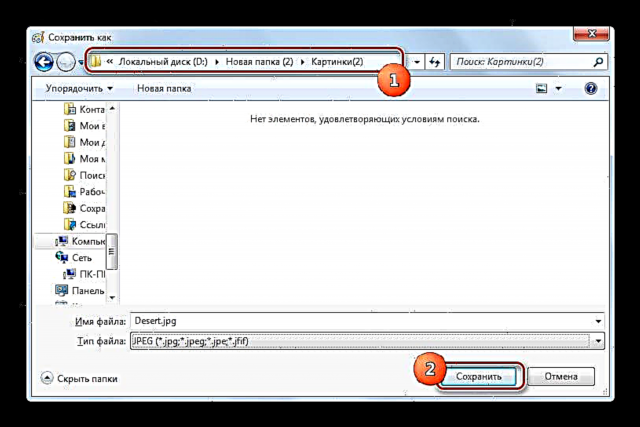

Tista 'tikkonverti PNG għal JPG billi tuża diversi tipi ta' softwer. Jekk trid tikkonverti numru kbir ta 'oġġetti kull darba, imbagħad uża konvertituri. Jekk trid tikkonverti immaġini singoli jew issettja l-parametri eżatti tal-istampa ħierġa, għal dawn l-iskopijiet għandek bżonn tuża edituri tal-immaġini jew telespettaturi tal-immaġini avvanzati b'funzjonalità addizzjonali.














